Bugünün kılavuzunda, bir seçim veya açılır liste içinde seçenekleri gruplandırmanın nasıl yapıldığını göstereceğim. Seçenekleri gruplamak, birçok seçenek olduğunda ve web uygulamanızın kullanıcı dostuğunu artırmak istediğinizde özellikle yararlıdır. Gruplamayı verimli bir şekilde uygulamak için temel Attribute'ları ve bazı En İyi Uygulamaları öğreneceksiniz. Hadi konuya hemen dalalım!
Önemli Bulgular
- Web Formları oluştururken, netlik ve kullanılabilirlik sağlamak için option elemanlarının value attribute'larını doğru bir şekilde ayarlamak önemlidir.
- Seçenekleri gruplamak, optgroup elemanı üzerinden gerçekleştirilir.
- Ayrıca seçimi vurgulayıp önceden belirleme seçenekleri de bulunmaktadır.
Adım Adım Kılavuz
İlk olarak, value attribute'larının kullanımıyla ilgili temelleri anlamanızı sağlamak istiyoruz. Bu attribute'lar isteğe bağlıdır, ancak kullanmanızı öneririm. Değer belirtmezseniz, seçeneğin metni değer olarak kullanılır. Bir örneğe bakalım.
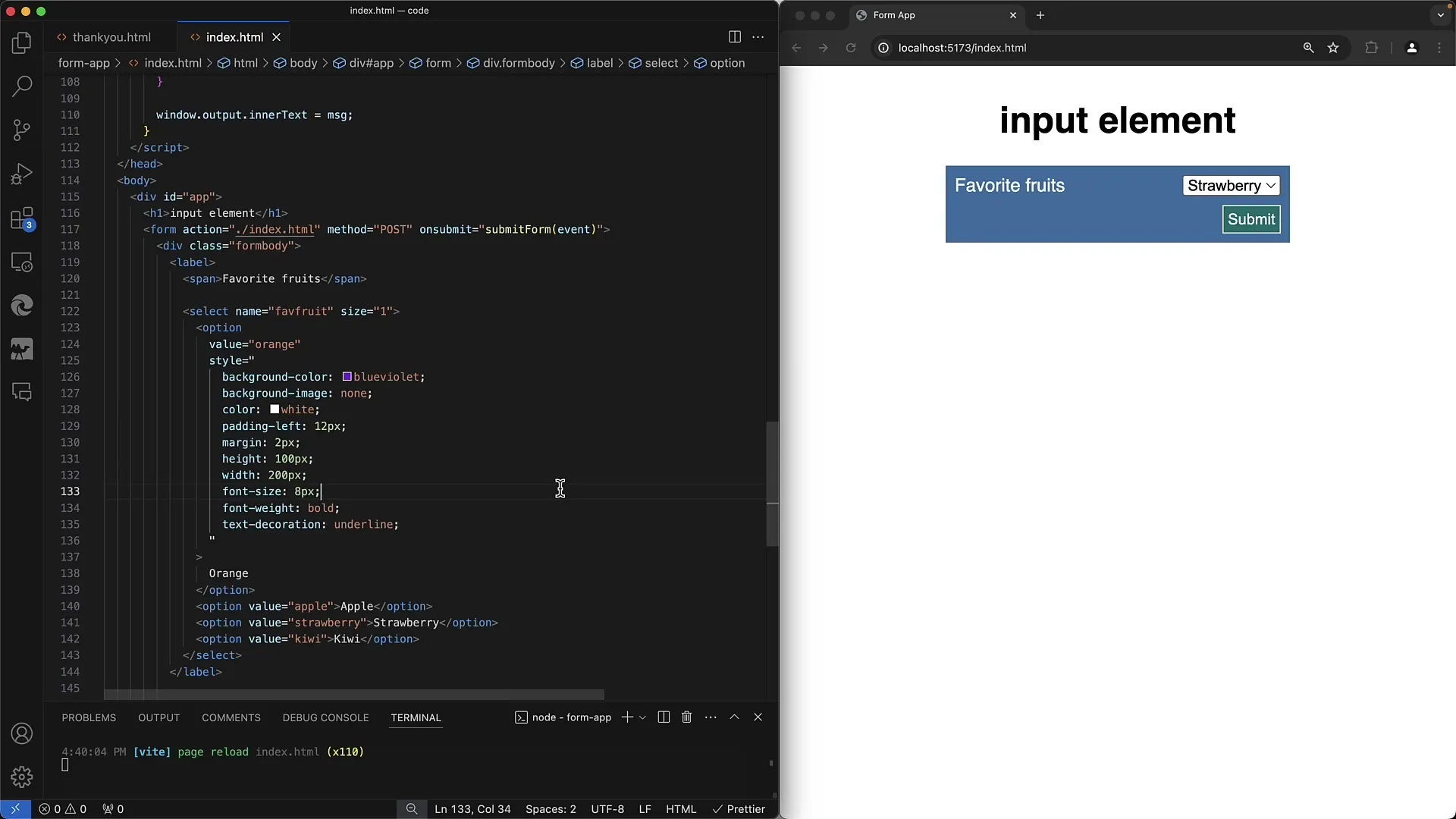
Burada, Apple seçeneğini belirli bir value attribute'u olmadan seçtiğimde ne olduğunu görebilirsiniz. Gösterilen metin değeri göndermek için kullanılır. Şimdi Orange seçeneğini seçtiğimde, 'orange' küçük harf olarak bir değer olarak iletilecektir.
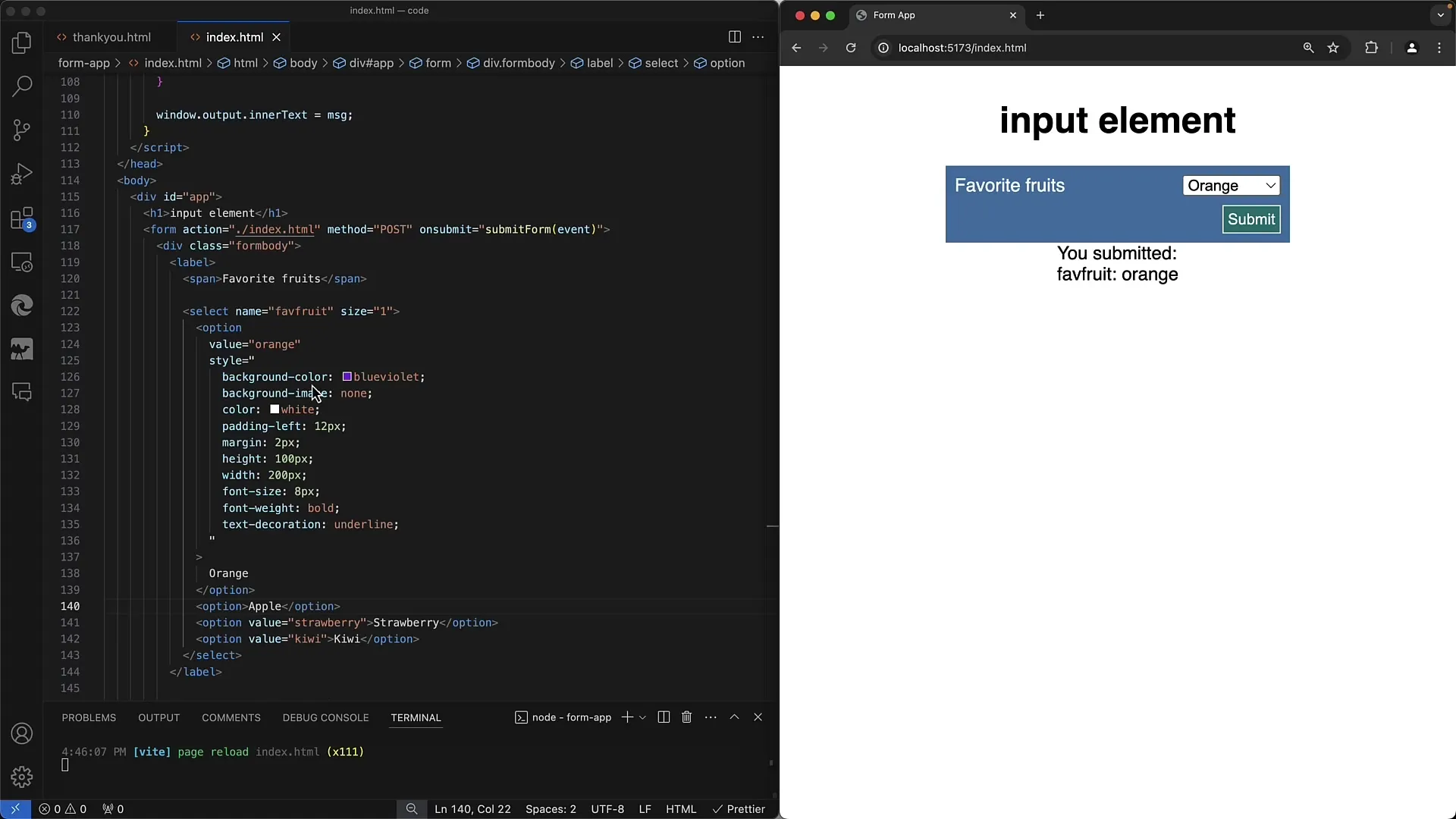
Bu nedenle, tavsiyem açıktır: Her zaman value attribute'unu kullanın ve dahili tanımlamalarınızı, örneğin küçük harflerle, girin. Bu yapılmadığında, iletilen değerler karışık ve anlamsız olabilir.
Form yüklendiğinde belirli bir değeri varsayılan olarak ön seçmek istiyorsanız, selected attribute'ını kullanabilirsiniz. Böylece örneğin Apple veya Strawberry'yi varsayılan olarak belirleyebilirsiniz.
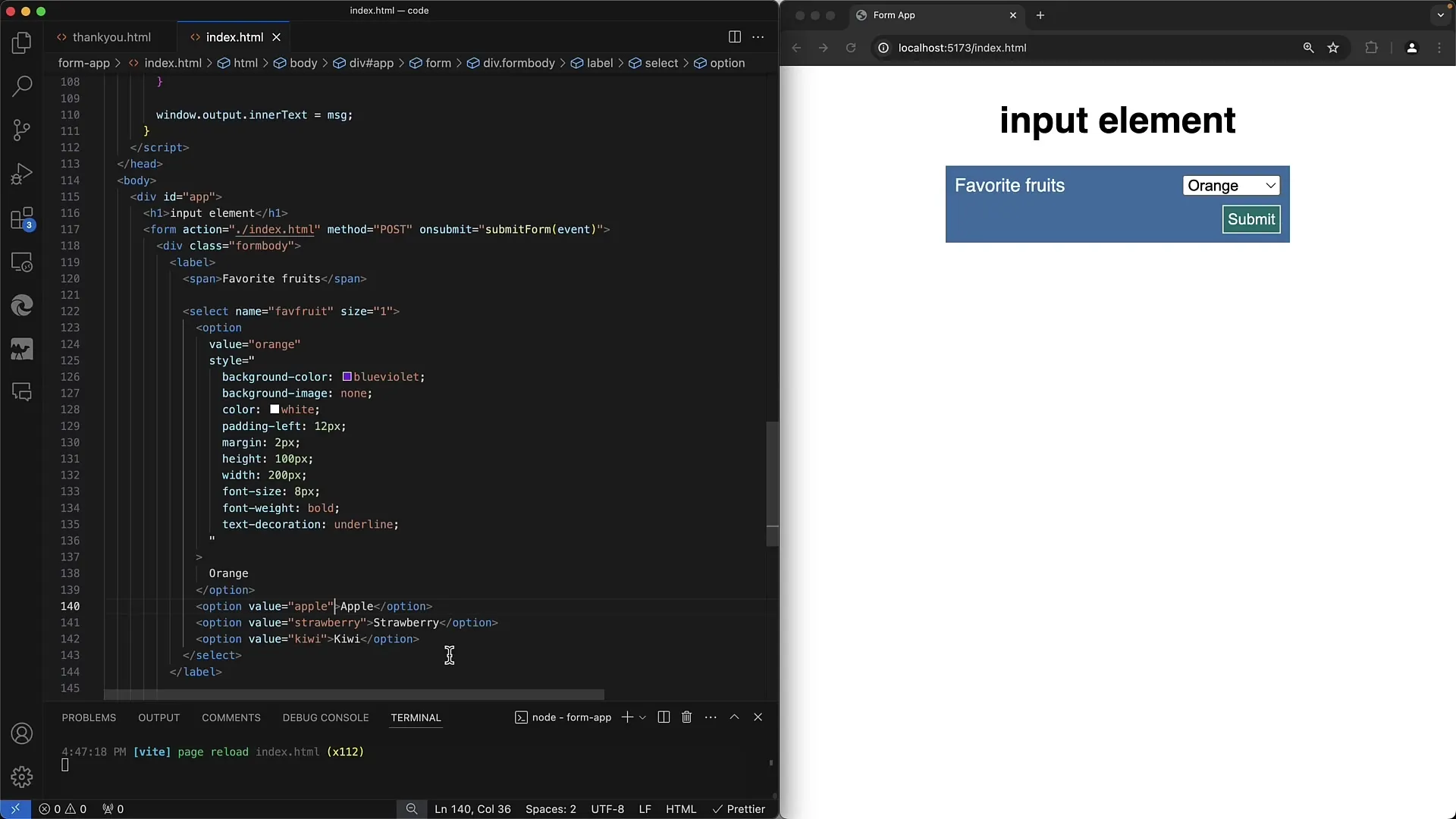
Şimdi seçenekleri gruplamaya geçelim. Bu, optgroup elemanı ile yapılır. Örneğin, meyve listesini iki gruba ayırmak istediğimizi varsayalım. Onları sadece meyve 1 ve meyve 2 diye adlandıracağım.
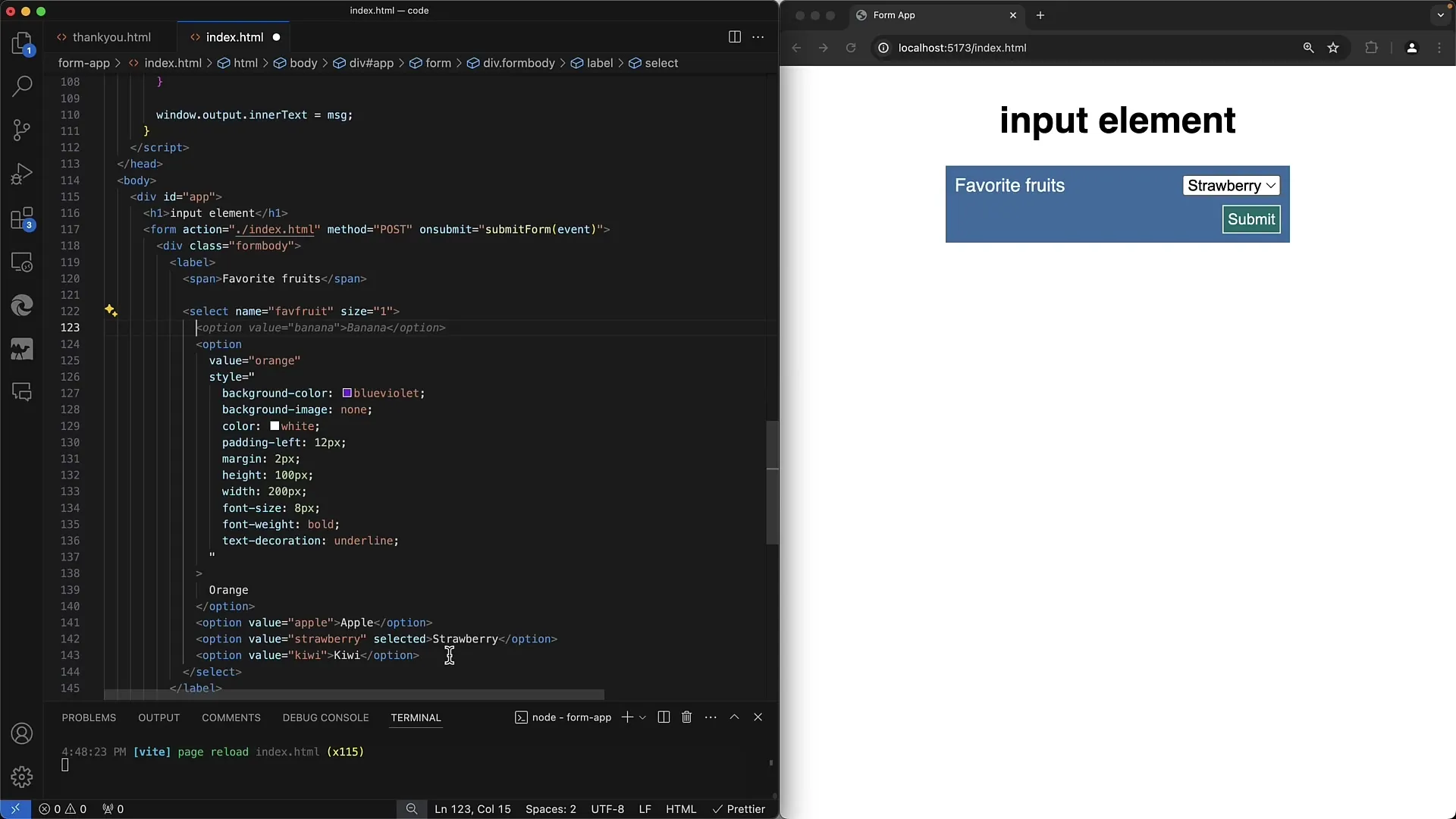
Bu grup içinde Apple, Orange ve Strawberry gibi ilgili <option> elemanlarını ekleyebiliriz. Ayrıca, aynı şekilde belirli meyve seçeneklerini içeren ikinci bir grup oluşturabilirsiniz.
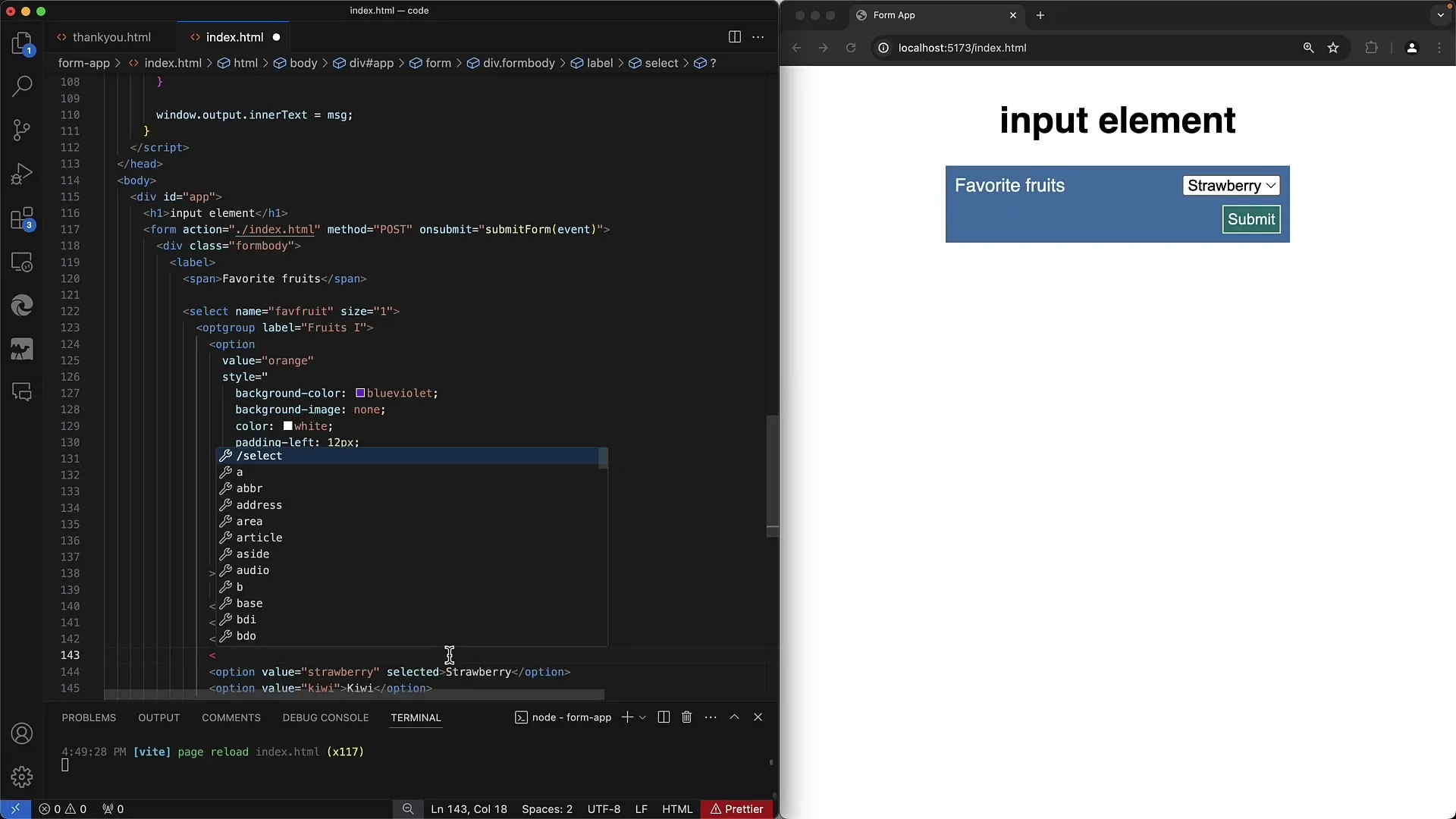
Meyve 2 grubunu oluşturduğumuzda, her şey düzgün bir yapıya sahip ve anlaşılır olmalıdır. Sıkça karşılaşılan basit bir hata, bir
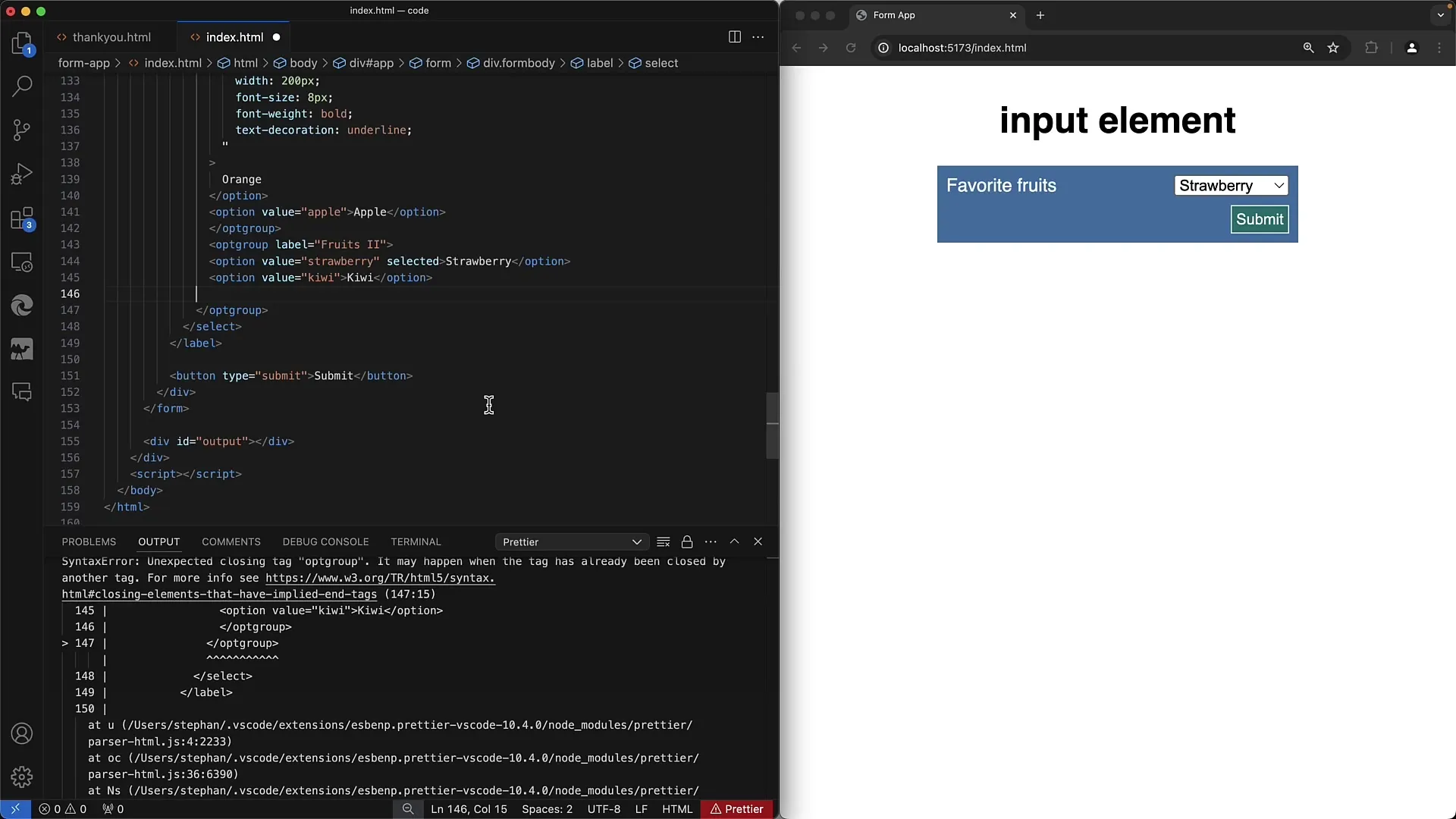
Kullanıcı arayüzünde grupların nasıl gösterildiğini görebilirsiniz. Gruplar içindeki seçenekler genellikle gri arka plana sahiptir. Bu, kullanıcılara seçeneklerin belirli bir kategoriye ait olduğu görsel ipuçları sağlar.
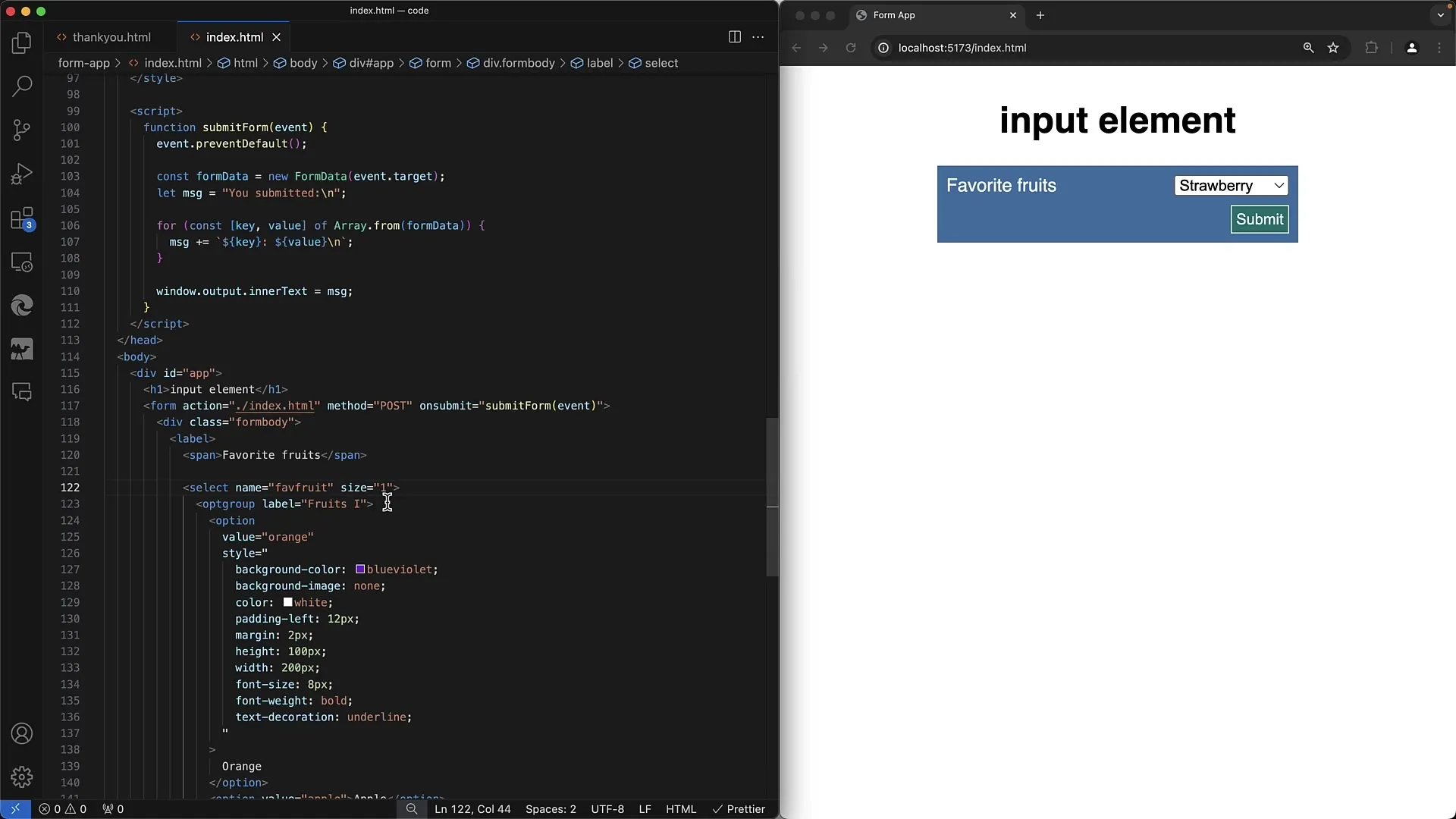
Şimdi gruplarınızın görünümünü daha da özelleştirebilirsiniz. Örneğin, metin seçeneklerinin yazı tipi boyutunu veya kalınlığını değiştirebilirsiniz.
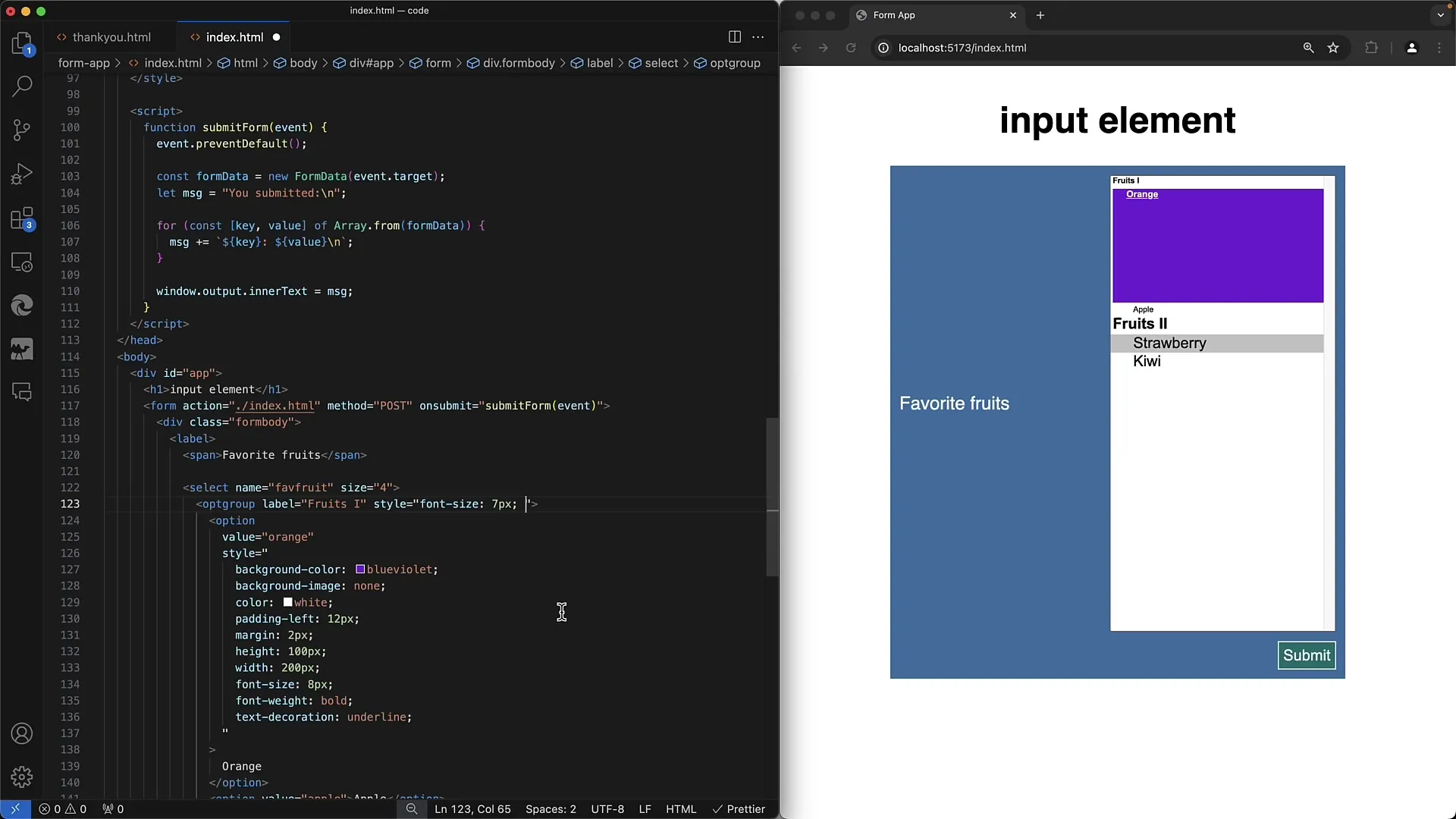
Görünümü optimize etmek için CSS stilleri uygulayabilirsiniz. Örneğin, font-size'i 24px olarak ayarlarsam, düzen buna göre değişir ve görsel olarak vurgulanır ve boyut açısından belirgin hale gelir.
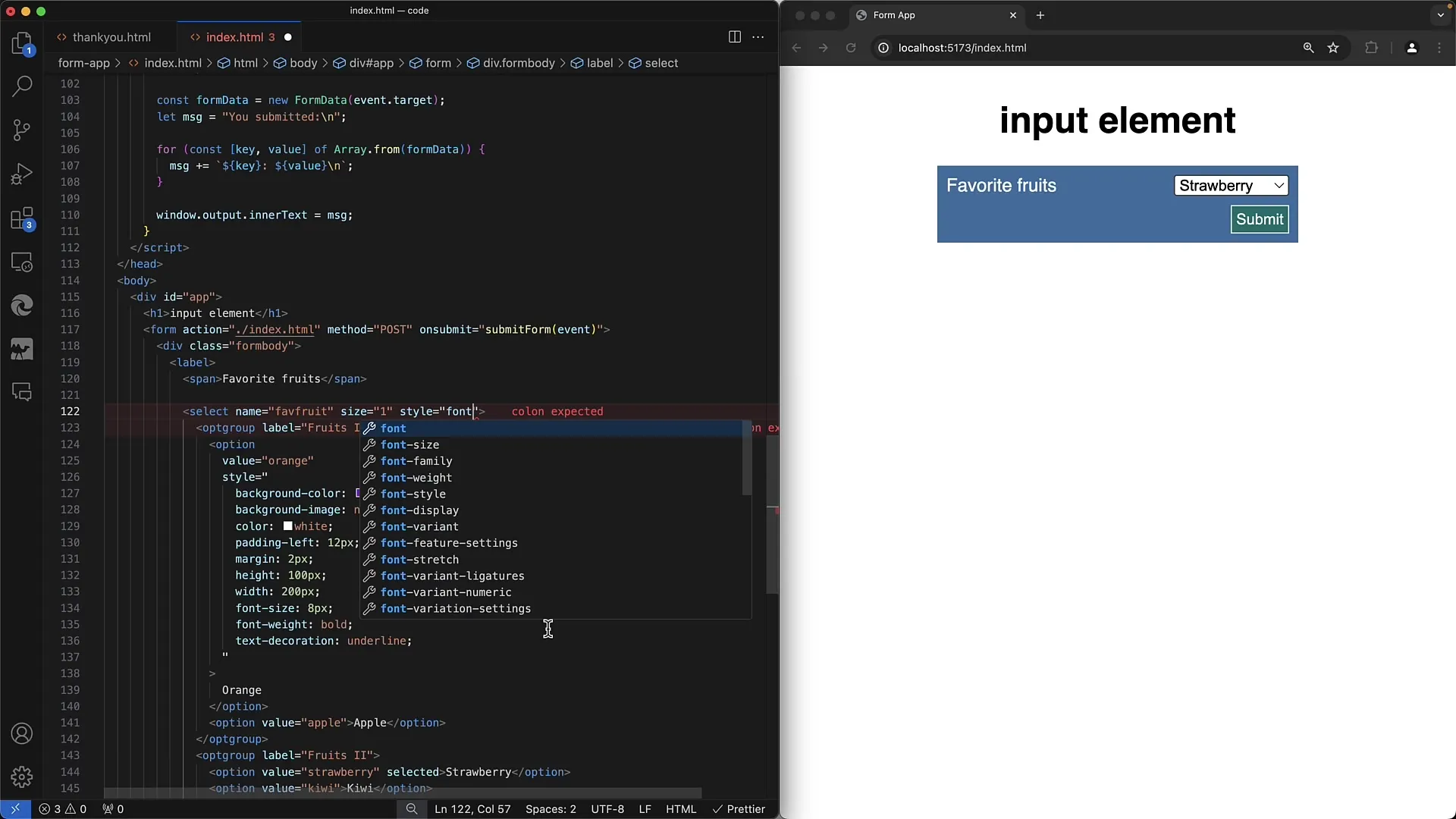
Bir grup arasında seçim yaparken tekil seçenek değerlerini ayarlayamazsınız. Bir grupta yazı tipi boyutunu değiştirirseniz, aynı gruptaki diğer seçenekler üzerinde de etkili olur.
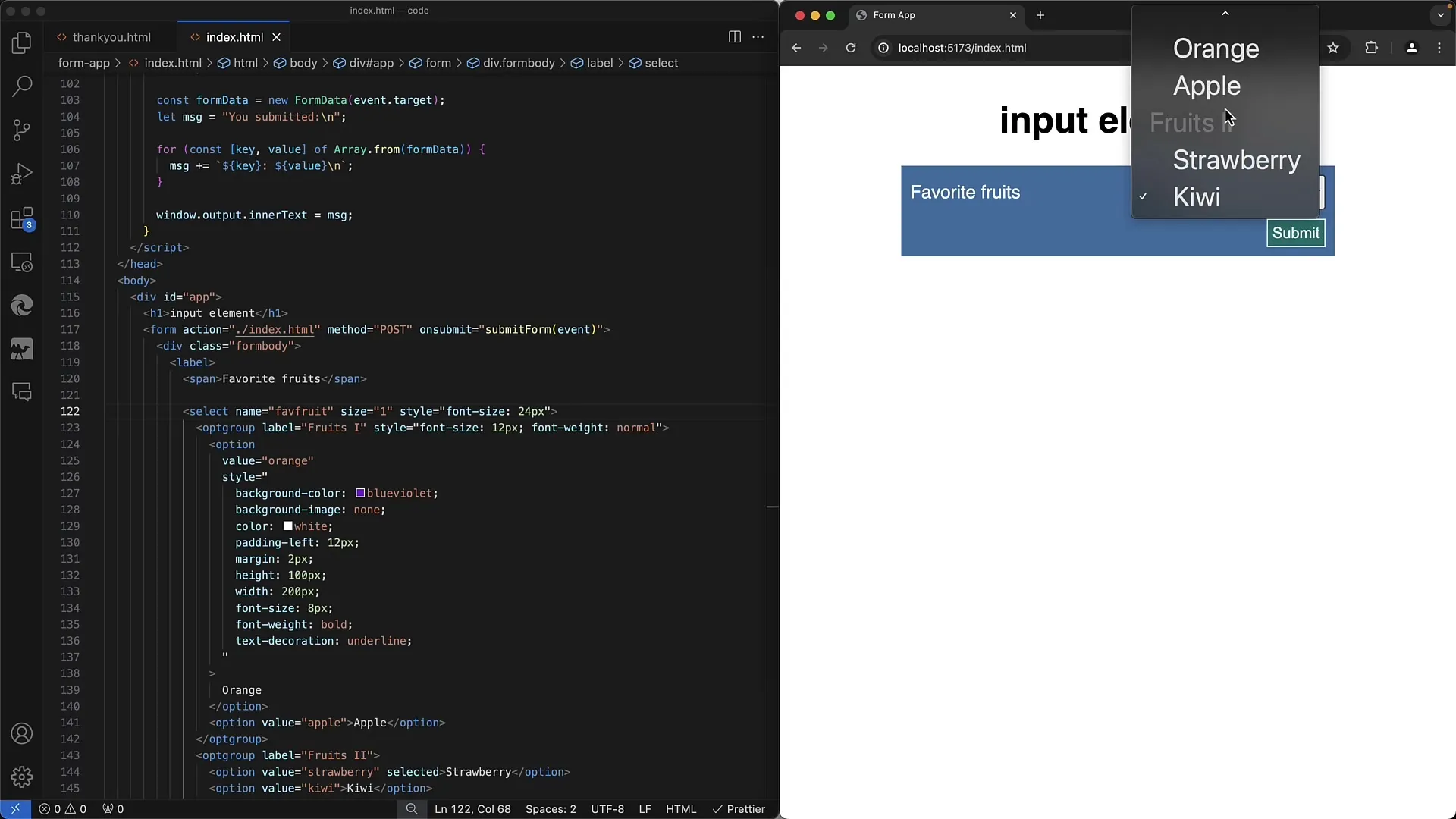
Çoklu seçim imkanı çok faydalı bir özelliktir. `multiple` özniteliğini eklediğinde, kullanıcılar farklı gruplardan birden fazla seçeneği basılı tutarak seçebilir.
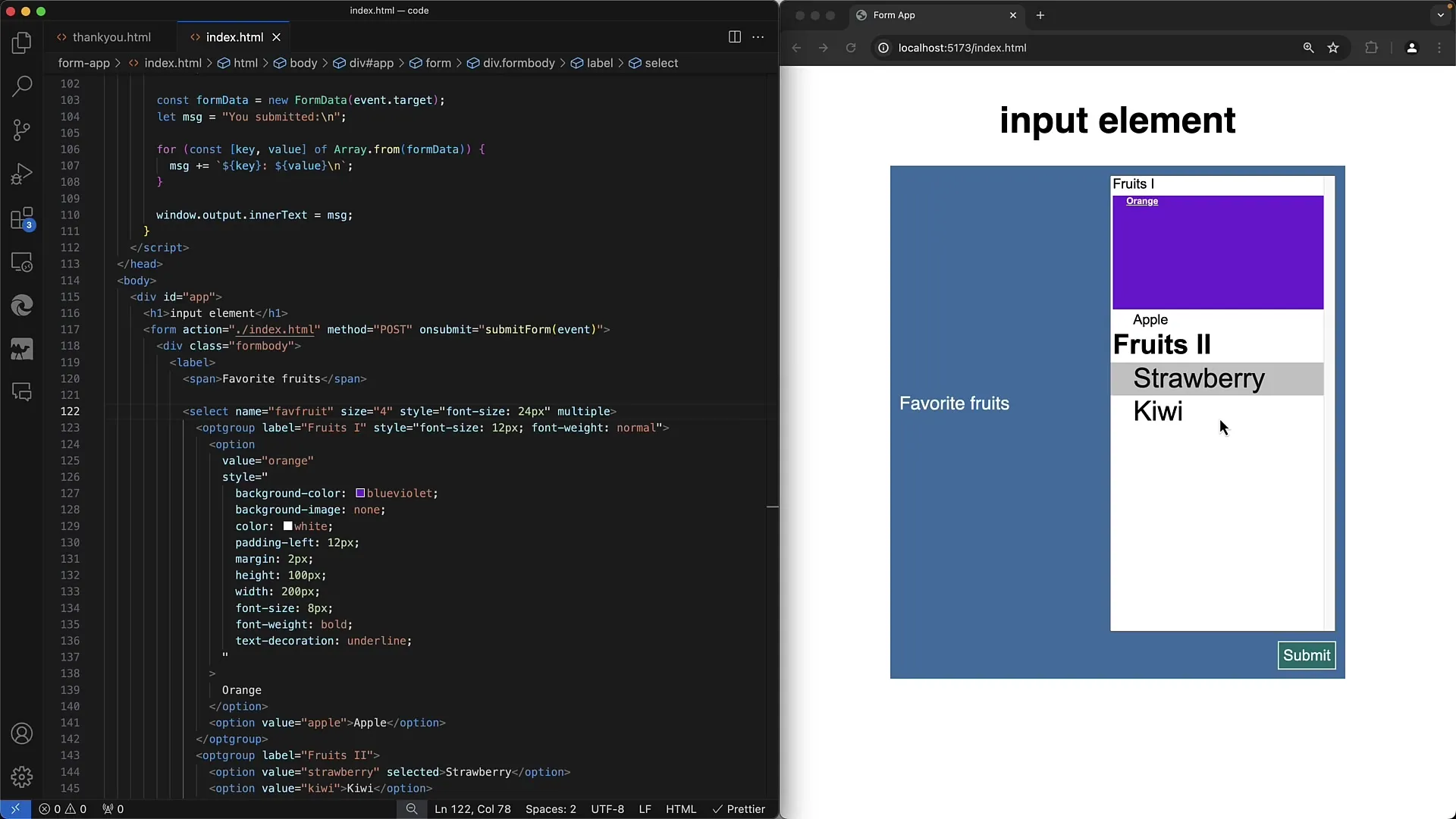
Şimdi, bir açılır menüde seçenek grupları oluşturma konusunda nasıl ilerleyeceğini bildiğine göre, web formlarını daha kullanıcı dostu ve sezgisel hale getirebilirsin.
Özet
Bu rehberde, bir açılır menüde seçenekleri nasıl gruplayacağını öğrendin. `value` özniteliği doğru şekilde ayarlamak ve gruplama için `


